| 일 | 월 | 화 | 수 | 목 | 금 | 토 |
|---|---|---|---|---|---|---|
| 1 | ||||||
| 2 | 3 | 4 | 5 | 6 | 7 | 8 |
| 9 | 10 | 11 | 12 | 13 | 14 | 15 |
| 16 | 17 | 18 | 19 | 20 | 21 | 22 |
| 23 | 24 | 25 | 26 | 27 | 28 | 29 |
| 30 | 31 |
- reactnative
- MSSQL
- ReactNaitve
- Expo
- 함수
- react
- 리액트
- 장고
- docker
- Nas
- 엑셀
- synology
- 수도권 근교
- 맛집
- Django
- 서울
- 나스
- react native
- 캠핑
- 시놀로지나스
- 시놀로지
- Firebase
- SQL
- 리엑트
- 강릉
- 연곡해변
- 캠핑장
- 가상환경
- apk
- Excel
- Today
- Total
목록분류 전체보기 (259)
차근차근 생활 & 코딩
 [Synology Nas] 유용한 Docker 설치편 - Dozzle
[Synology Nas] 유용한 Docker 설치편 - Dozzle
도커가 많아지면 도커의 로그를 한개 한개씩 일일이 확인하기가 귀찮습니다. 그때 간편하게 실시간 로그를 바로 볼수 있도록 해주는 편리한 도커 패키지 입니다. 그럼 이제 설치 방법에 대해 알아보도록 하겠습니다. Step 1. 제어판 스크립드 열기 제어판 ▶ 작업 스케줄러 ▶ 예약된 작업 ▶ 사용자 정의 스크립트 ① 제어판을 열어 주도록 합니다. ② 작업 스케줄러 탭을 선택합니다. ③ 생성에 예약된 작업을 선택합니다. ④ 마지막으로 사용자 정의 스크립트를 선택합니다. Step 2. 스크립트 설정하기 docker run -d --name=dozzle \ -p 8892:8080 \ -v /var/run/docker.sock:/var/run/docker.sock \ --detach \ --restart always..
안녕하세요. 이번 시간에는 홈 서버를 운용하면서 유용한 도커 이미지를 소개해드리려 합니다. 아래 추천 해드리는 도커 이미지는 제가 다 사용하고 있는 것들이라 혹시라도 홈 서버에 더욱 좋은게 있으시면 댓글 부탁드려요. Bitwarden 개인 비밀번호 관리 툴 [Synology Nas] 유용한 Docker 설치편 - Bitwarden(개인 비밀번호 관리 툴) (tistory.com) [Synology Nas] 유용한 Docker 설치편 - Bitwarden(개인 비밀번호 관리 툴) 안녕하세요. 이번시간에는 개인 비밀번호를 관리할 수 있는 툴 설치 법에 대해 알려드리도록 하겠습니다. Step 1. 폴더 생성하기 - docker 폴더 내 자료를 저장할 bitwarden폴더를 생성해 주도록 합니 ssilook.t..
 경기도 이색카페_무대베이커리카페_반려동물동반 카페_예쁜카페_아이와 가볼만한 카페
경기도 이색카페_무대베이커리카페_반려동물동반 카페_예쁜카페_아이와 가볼만한 카페
2022.11.27.(일) '안성_무대 베이커리 카페' 빵순이♡커피슈니~ 우리 마눌림 모시고 경기도 내 있는 안성 '무대베이커리'로 가봅니다. 집에서 크게 멀지 않은 거리라서 드라이브 겸 코스로도 손색이 없습니다. 카페에 출발 하기 전, 저희 집은 모두 책과 노트북을 챙깁니다. (오후 저녁 저희들의 놀이터로 가닌까요~^^) '무대 베이커리 카페'는 실내가 아주 이색적인데, 문을 열고 들어서면 실내수영장을 연상케하는 푸른 물들이 눈이 확 들어옵니다. (여름에는 실내에서 물만 보고만 있어도 시원해 질것만 같은 쿨함이 싹 느껴집니다.) 2층에 자리를 잡고 (일요일 오후 시간 때임에는 2층에는 4인 테이블 잡기가 꽤 힘들어 자리이동을 3번 정도 하였다는..) 베이커리 종류와 커피 종류도 다양했는데 빵수니 마눌님..
 12월 거제여행_거제도 2박3일 여행기_ 아이와 가 볼 만한 여행_바다낚시_선상낚시_상상속의낚시
12월 거제여행_거제도 2박3일 여행기_ 아이와 가 볼 만한 여행_바다낚시_선상낚시_상상속의낚시
2022년 12월 17일 (토) '거제도 여행 3일 차' 오늘이 거제도의 마지막 날 이네요. 아쉽지만, 설레이기도 한 날입니다. 실은, 남해지역을 여행지로 정하고 거제도를 알아보던 차 저희 가족 모두 '외도 보타니아' 투어를 1순위로 정했었어요. 그런데 가는 날이 장날이 던지 ㅋㅋ 첫 날, 외도로 입도하는 선상을 예악하려는데 외도 부잔교정비가 있더랍니다.. 헉...이런..T-T 보드리가 무척이나 기대를 했기에 해금강 선상관광만이라도 할까 했는데.. 12월 21일까지 외도 입도가 불가한 탓에 쿨하게~~ 선상관광을 접고 바로 '바다낚시체험'을 알아보도록 했는데요. (원래는, 여행 2일 차에 바다낚시를 하려고 했는데 겨울이라 그런지 승선객들이 없어서 그날은 취소 되었어요 T-T 대신, 다음날 10시 한팀이 있..
 12월 거제여행_거제도 2박 3일 여행기_아이와 함께 가 볼 만한 여행 _ 소노캄 셰프너키친_매미성_거제맹종죽테마파크_BBQ팩토리
12월 거제여행_거제도 2박 3일 여행기_아이와 함께 가 볼 만한 여행 _ 소노캄 셰프너키친_매미성_거제맹종죽테마파크_BBQ팩토리
2022년 12월 16일 (금) '거제도 여행 2일 차' 거제도에 온지 어느새 48시간이 넘어가네요. 오늘 아침은 소노캄 리조트내 조식뷔페를 먹을 예정이에요 리조트는 이게 참 좋은 것 같아요. ^^ 실은, 장거리 운전과 전날 고된 일정으로 너무 피곤해서 아침에 일어나기가 여간 힘들었는데.. 무거운 몸을 일으켜 바다멍하고 고양이세수를 마친 뒤 엘베타고 B2 내려가서 편히 조식을 먹을 수 있으니 말이에요. (특히 마눌님이 아주~~ 좋아하십니다.ㅋㅋ) 거제 소노캄 조식 뷔페'셰프너키친' 는 오전 7시 ~10시까지 이용 할 수 있어요. (예약은 전날 미리 하시어 편히 이용하세요 ~~) 저는 가족들과 (구)대명리조트를 5곳 정도 이용해 보았는데 개인적으로 거제소노캄 조식이 가장 맛있고 먹을 거리가 풍부했던 것 같..
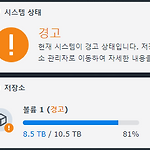 [시놀로지 나스] 볼륨 용량 부족 시스템 상태 경고 메세지 용량 퍼센트 조절방법
[시놀로지 나스] 볼륨 용량 부족 시스템 상태 경고 메세지 용량 퍼센트 조절방법
시놀로지 나스를 사용하다 보면 저장공간 80%로가 넘어가면 경고가 발생합니다. 아직 많이 남았다고 생각하는데 이러한 경고가 뜨게 되면 왠지 모르게 불안해 집니다. 그럼 용량 부족 알림 수치를 변경하여 경고를 없애 보도록 하겠습니다. Step 1. 설정하기 - 저장소 관리자 -> 저장소 -> 볼륨 -> ... 메뉴 -> 설정에서 원하는 퍼센트를 변경하도록 합니다. ① 저장소 관리자를 선택합니다. ② 저장소에 볼륨을 선택하도록 합니다. ③ ...메뉴 버튼을 클릭해 주도록 합니다. ④ 설정을 눌러 주도록 합니다. ⑤ 본인이 원하는 용량을 입력해 주도록 합니다. Step 2. 결과확인 - 아래와 같이 시스템 상태가 정상으로 돌아온 것을 확인 할 수 있습니다. 수고하셨습니다.
 12월 거제여행_거제도 2박 3일 여행기_아이와 함께 가볼만한 여행 _거제소노캄_학동해변_바람의언덕
12월 거제여행_거제도 2박 3일 여행기_아이와 함께 가볼만한 여행 _거제소노캄_학동해변_바람의언덕
'남해여행' 거제도 1일차 (12월 15일) 정신없던 한 해를 미루어 정리라도 할 겸 12월 마무리 여행을 떠납니다. 올 초, 이러저러 여러가지 일로 정신 없었던 한 해. 이렇게 또 금방 12월이 와 버리네요. 어디로 떠날지 여행지를 고르는 일도 고민인데.. 움직임 많았던 2022년. 하나하나 털어내고 정리도 할 겸 비워내고 싶은 마음에 마냥 걷고 싶어 따뜻한 "남해여행 거제도"를 택 합니다. 마눌님과 보드리는 남해여행이라는 말에 무척이나 좋아하네요 ^^;; 집에서 거제까지의 주행거리는 '5시간' 꽤나 먼 장거리 여행길에 부담이되는 건 사실이나 가족들의 설레임과 기대감으로 출발 합니다. 일정도 함게 짜고 늦은 저녁 짐도 꾸리고 이른 새벽 모두 일어나 거제도로 출발합니다. 새벽운전이 너무 오랜만이라 ^^'..
 [시놀로지 나스] 920+ 램 업그레이드(RAM Upgrade) 편
[시놀로지 나스] 920+ 램 업그레이드(RAM Upgrade) 편
이번 편은 시놀로지 나스 920+ 시리즈에 램을 업그레이드를 하는 방법에 대해 리뷰해보도록 하겠습니다. 매번 나스를 사용시 램이 항상 70%~ 80%사이를 차지하고 있어 항상 마음이 불안했습니다. 기존에는 초기에 장착되어있는 4GB 램 + 시놀로지 정품 4GB 램을 구매해 8GB로 세팅이 되어있었습니다. 8GB는 뭔가 불안불안 합니다. 심리적으로.. 그래서 인터넷에서 7만 ~ 8만원 사이 구할 수 있는 삼성 DDR4 21300 RAM 16GB 노트북 2666Mhz를 구매해서 램을 셋업 해보기로 했습니다. 시놀로지에 기존에 장착되어 있던 4GB 램을 제거 후 새로 구매한 삼성 16GB 램을 장착해 보도록하였습니다. 그 결과 시놀로지에서 별다른 거부 반응 없이 램이 정상 인식되어 20GB로 늘어난걸 확인 할..
